Page Table of Contents
Birkaç tıklamayla YouTube videolarını kaydetmek ister misiniz? Oyun videoları, eğitim videoları, filmler, müzik videoları vb. gibi favori YouTube videolarını kaydetmek ve bunları koleksiyonunuz olarak kaydetmek heyecan verici. YouTube indiricilerinin aksine, etkili bir YouTube video kaydedici, kullanıcıların bir videonun tamamını veya hedef videonun yalnızca bir kısmını kaydedebilmesi nedeniyle daha esnek olabilir.
Peki en iyi YouTube kayıt yazılımı nedir? Burada en iyi 13 video yakalama yazılımını topladık ve bunları kullanıcı arayüzü, kalite, kullanım vb. dahil olmak üzere çeşitli yönlerden test ettik. Şimdi, ihtiyaçlarınıza en uygun olanı bulabilmeniz için özel test istatistiklerine bakalım.
İÇERİK NAVİGASYONU:
- Windows ve Mac için En İyi YouTube Kaydedici [7 Seçim]
- Çevrimiçi YouTube Kayıt Yazılımı [4 Seçenek]
- Android/iPhone için YouTube Videolarını Kaydetmek İçin En İyi Uygulama [2 Seçim]
- En İyi YouTube Kaydedici hakkında SSS
Windows ve Mac için En İyi YouTube Kaydedici [7 Seçim]
Bazı Windows kullanıcıları, Windows 10'un Game Bar adlı yerleşik ekran kaydedicisini biliyor olabilir. Ekran görüntüleri ve oyun videoları çekmeyi destekler. Ancak sınırlı kayıt süresi nedeniyle en iyi seçim olmayabilir. Çoğu Windows kullanıcısının YouTube videolarını kaydetme talebini karşılamak için bu yazı, büyüleyici YouTube videolarını yakalamak için en iyi 4 YouTube kayıt yazılımını bir araya getirdi.
# 1. EaseUS RecExperts
- Uyumluluk: Windows/Mac
- Şunun için en iyisi: Basit ve kapsamlı bir YouTube kaydedici isteyen kişiler
EaseUS RecExperts, piyasadaki en popüler YouTube video kayıt araçlarından biridir. Bu Mac ve Windows ekran kaydedici, favori YouTube videolarınızı zahmetsizce yakalamanıza ve kayıtları yüksek kaliteli videolar olarak kaydetmenize yardımcı olabilir.
Ayrıca YouTube canlı yayınını kaydedebilir , ses akışı yakalayabilir veya bir web kamerasını etkili bir şekilde kaydedebilir. Ayrıca Mac'te YouTube uygulamasının sesini yakalamak için etkili bir dahili ses kaydedici olabilir.
Daha gelişmiş özellikler mi arıyorsunuz? Bu YouTube kayıt yazılımını kayıt YOK olarak indirin.
EaseUS RecExperts'ı seçmek için daha fazla neden:
- YouTube videolarını ve kısa videolarını sınırsız kaydedin
- İhtiyaçlarınıza göre ekranınızın herhangi bir alanını yakalayın
- YouTube videolarını ve sesi aynı anda kaydedin
- Kaydı kolaylaştırmak için Otomatik bölme ve Otomatik durdurma özelliklerini sağlayın
- YouTube video kayıtlarını MP4, MKV, AVI vb. formatlara aktarın.

- Yazılım incelemesi⭐⭐⭐⭐
- EaseUS RecExperts piyasadaki en ucuz ekran kayıt yazılımı olmasa da 4k çözünürlük, 60 fps kayıt ve ses yakalama gibi çok çeşitli özelliklere sahiptir.
- _____ TechRadar'dan Michael Graw tarafından
# 2. Snagit
- Uyumluluk: Windows/Mac
- Kimler için en iyisi: YouTube videolarını yakalayıp yeniden daha iyi hale getirmesi gereken yeni başlayanlar
Camtasia gibi Snagit de aynı şirket TechSmith tarafından üretiliyor ve kullanıcıların YouTube'da bir süreci, kayıt ekranını veya nasıl yapılır kılavuzu eğitim videolarını kolaylıkla yakalamasına olanak tanıyor. YouTube video kaydedici olmasının yanı sıra, kullanıcıların önceden hazırlanmış düzenlere sahip şablonlardan videolar oluşturmasına da olanak tanır.
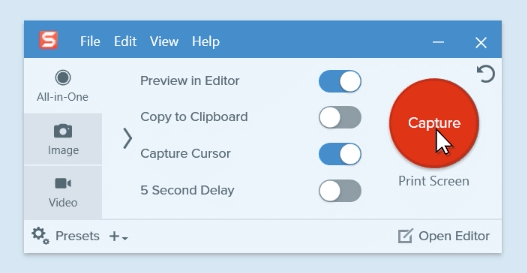
✅Artıları:
- Kayıt ekranı, web kamerası ve ses desteği
- YouTube videoları gibi kayıtlı videoları animasyonlu GIF'e dönüştürün
- Windows ve Mac'te YouTube TV'de ekran kaydı
❌Eksileri:
- Videoları dışa aktarmak için yalnızca bir formatı destekleyin
- Yazılım incelemesi⭐⭐⭐⭐
- Snagit, tercih edilen ekran yakalama aracı olarak saltanatını sürdürüyor. Uygulamanın maliyeti rakiplerine göre daha yüksek ancak güçlü ve çok yönlü araç seti eşsiz olmaya devam ediyor.
- _____ Jeffrey L. Wilson tarafından, PCMag'den
➡️Bu eğitim videosunu hızlıca kontrol edin:
# 3. Camtasia
- Uyumluluk: Windows/Mac
- Şunun için en iyisi: YouTube videolarını kaydettikten sonra düzenleme yapması ve efekt eklemesi gereken deneyimli veya sıradan kullanıcılar
Flashback Express ve Bandicam ile karşılaştırıldığında Camtasia video kaydetme konusunda daha gelişmiştir. Bir YouTube kaydediciden daha fazlasıdır ve kayıt ayarlarını değiştirmek ve kayıt penceresi boyutunu ayarlamak esnektir. Ayrıca ekranı ve web kamerasını veya mikrofonu kaydetmenizi de destekler.
Camtasia, kullanıcıların hedef videoya efektler, metinler, geçişler vb. harika özellikler eklemesine yardımcı olmak için kapsamlı bir video düzenleme yazılımı olarak bazı gelişmiş video düzenleme özellikleri sunar.
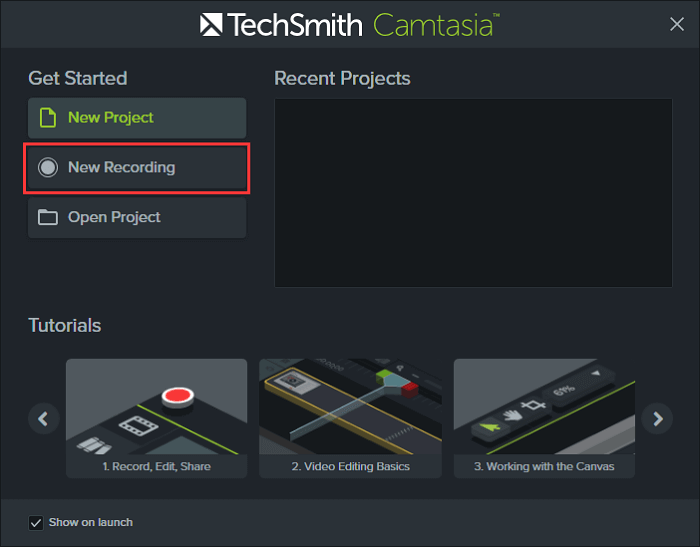
✅Artıları:
- YouTube videosunu web kamerası olmadan kaydedin
- YouTube için video kayıt yazılımı
- Altyazılar, belirtme çizgileri, testler vb. içeren yerleşik video düzenleyiciyi destekleyin.
- 30 günlük ücretsiz denemeyi destekleyin: 30 gün içinde videoları ücretsiz olarak kaydedin ve düzenleyin
❌Eksileri:
- Sıradan kullanıcılar için maliyet yüksektir
- Yazılım incelemesi⭐⭐⭐⭐
- Arayüz Camtasia'ya benziyor ancak istediğim gibi kişiselleştirilmesi fazla zaman almadı.
- _____ Abdur tarafından, Yazılım Tavsiyesinden
🧑🏻🤝🧑🏻Tıklayarak Reddit tartışmasına katılın:
YouTube için kayıt
ile youtubegaming'de
# 4. Ekran Kaydı-O-Matik
- Uyumluluk: Windows/Mac
- Şunun için en iyisi: 15 dakikalık kısa videolar veya bir YouTube videosunun bir bölümünü kaydetmek isteyen kullanıcılar
Screencast-O-Matic, ekranınızın herhangi bir alanını yakalamanıza olanak tanıyan bir YouTube video kayıt yazılımından daha fazlasıdır. Bununla birlikte, mikrofonunuzdan anlatım ve web kamerasından video ekleyebilirsiniz. İhtiyacınız olan tek şey, bir başlatıcı indirmek ve ardından weblaunchrecorder.exe dosyasına çift tıklayarak en sevdiğiniz YouTube videolarını sesli olarak kaydetmeye başlamaktır.
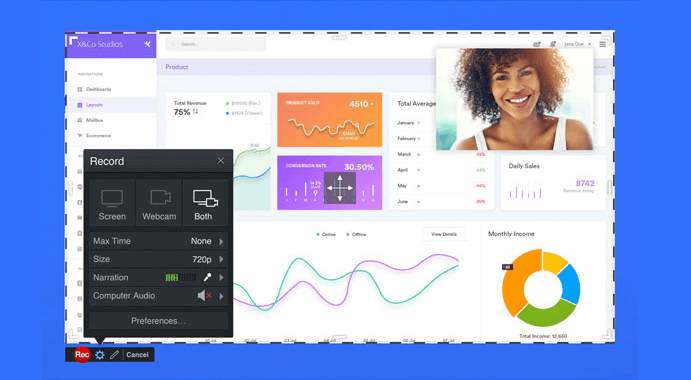
✅Artıları:
- Sesli anlatımı destekleyin
- Kaydedilen videoların YouTube'da paylaşılmasına izin ver
- Videoları ve görselleri çizme ve yakınlaştırma desteği
- YouTube sesini kaydedebilir
❌Eksileri:
- Yalnızca 15 dakikalık kayıt desteği
- Yazılım incelemesi⭐⭐⭐⭐⭐
- Onlar "doğru" misyonu destekleyen "doğru" kişilerdir. Bu, Staple'ın eğitim için kolay düğmesidir. Basit, sağlam, ücretsiz ve inanılmaz derecede çok yönlüdür. Teknoloji araçlarının tek boynuzlu atıdır.
- _____ Commonsense.org'dan Martin M. tarafından
# 5. Geçmişe Dönüş Ekspresi
- Uyumluluk: Windows
- İçin en iyisi: YouTube videolarını yakalamak için Windows'a yeni başlayanlar
Blueberry Software tarafından üretilen Flashback Express, web kamerasını, ekranınızı, sesleri vb. kaydetmenize olanak tanıyan harika bir YouTube kayıt yazılımıdır. Kullanıcılar, YouTube videosunu üç modda (tam ekran, bölge ve) kaydederken pencerenin boyutunu esnek bir şekilde ayarlayabilirler. pencereler.
Flashback Express, video kaydının yanı sıra kırpma, altyazı, ok, resim vb. ekleme gibi bazı basit düzenleme özelliklerini de destekler. Kullanıcılar kaydedilen videolar için yorum ve müzik bile ekleyebilir.

✅Artıları:
- Zaman sınırı veya filigran yok
- En iyi YouTube kayıt yazılımı olarak çalışın
❌Eksileri:
- Sınırlı video düzenleme özelliği
# 6. QuickTime Oynatıcısı
- Uyumluluk: Mac
- İçin en iyisi: YouTube veya Mac bilgisayarda yüksek kaliteli video çekimi yapması gereken yeni başlayanlar
QuickTime Player, Mac'te video oynatmayı ve dönüştürmeyi destekleyen bir macOS yerleşik medya oynatıcısıdır. Mac kullanıcıları ekran kaydetme özelliğiyle YouTube video kaydedici olarak da kullanıyor. Video kaydının yanı sıra Mac kullanıcılarının mikrofonla ses veya ses kaydı yapmasına da olanak tanıyor.
Mac kullanıcıları, Mac'te bir öğretici YouTube videosu kaydederken noktayı vurgulamak için Kayıtta Fare Tıklamalarını Göster özelliğini de kullanabilirler.
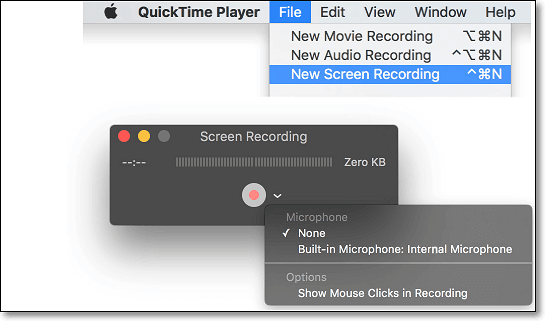
✅Artıları:
- Ücretsiz bir YouTube video kaydedici olarak çalışın
- Yakınlaştırma toplantısını izinsiz kaydetme
- Ekran kaydını ve ses kaydını destekleyin
❌Eksileri:
- Video düzenleme özelliklerinin eksikliği
- Yazılım incelemesi⭐⭐⭐⭐
- QuickTime Pro, Apple iMovie veya Pinnacle Studio DV gibi tam teşekküllü bir video düzenleyici değildir, ancak akışlı klipleri bir araya getirmek için temel araçlar sunar. Örneğin, tüm çocuklarınızın doğum günü partilerinin dijital videolarını bir araya getirmek ve sitenize akışlı bir sürüm koymak için QuickTime 6.0'ı kullanabilirsiniz. Veya uygulamayı kullanarak metin slaytlarını, fotoğrafları ve müziği karıştırarak basit bir slayt gösterisi oluşturun ve bunu ülke çapındaki meslektaşlarınıza e-postayla gönderin.
- _____ CNET İnceleme personeli tarafından, CNET'ten
# 7. Bandicam
- Uyumluluk: Windows
- Şunun için en iyisi: YouTube eğitim videolarını bazı ekstra düzenleme özellikleriyle kaydetmesi gereken yeni başlayanlar
Flashback Express'in aksine Bandicam, kayıtlı videolarınızı ilginç ve canlı kılmak için birden fazla özelliği destekleyen gelişmiş bir YouTube video kaydedicidir.
Bandicam temel olarak üç kayıt modunu destekler: Ekran Kaydı, Oyun Kaydı ve Cihaz Kaydı. Windows PC'de farklı türdeki videoları kaydetmek için çoğu kullanıcının ihtiyaçlarını karşılayabilir.

✅Artıları:
- Gerçek zamanlı çizimi destekler, web kamerası kaplaması ekler, kaydı planlar, sesi karıştırır, fare efektleri ekler vb.
- Pencere boyutunu ayarlayın (tam ekran, bölge, web kamerası ve mikrofon)
- YouTube'dan MP3 kaydetmenize izin verin
❌Eksileri:
- Yerleşik video düzenleyicinin eksikliği
- Yazılım incelemesi⭐⭐⭐⭐⭐
- Bandicam, beğendiğiniz kalitede videolar kaydedip yayınlamak için harika bir yazılımdır. Çok kullanışlı bir üründür.
- _____ Capterra'dan Tinotenda K. tarafından
Çevrimiçi YouTube Kayıt Yazılımı [4 Seçenek]
Windows veya Mac'e üçüncü taraf bir YouTube ekran kayıt yazılımı indirmek istemeyen ancak ücretsiz olarak yüksek kaliteli bir YouTube videosu yakalamak isteyenler için çevrimiçi bir YouTube video kaydedici iyi bir seçimdir.
Bu bölümde, mevcut en iyi üç ücretsiz çevrimiçi YouTube kaydediciyi bulacaksınız. Aynı talebiniz varsa, en sevdiğiniz YouTube videolarını çevrimiçi olarak çekmek için kontrol edin ve edinin.
# 1. EaseUS Çevrimiçi Ekran Kaydedici
- Şunlar için idealdir: Fazla deneyimi olmayan Chrome, Firefox, Edge, Safari ve Opera kullanıcıları
YouTube videolarını çevrimiçi kaydetmek istiyorsanız EaseUS Çevrimiçi Ekran Kaydediciyi asla kaçırmamalısınız. Bu, indirmeye veya kuruluma gerek kalmadan ekranları ve web kameralarını kaydedebilen bir ekran kayıt aracıdır. Chrome, Firefox, Edge, Safari ve Opera dahil olmak üzere en sık kullanılan tarayıcılarla uyumludur.
Çevrimdışı sürümü (EaseUS RecExperts) kadar kapsamlı olmasa da yine de yetenekli bir ekran kayıt aracıdır. Herhangi bir ekranı veya pencereyi, bir Chrome sekmesini veya kamerayla yapılan herhangi bir etkinliği ücretsiz olarak kaydetmek için kullanabilirsiniz.
Herhangi bir içerik oluşturucu, serbest çalışan, etkileyici veya iş personeli için ideal bir seçimdir. Hatta bir web kamerasıyla özelleştirilmiş bir arka planda resim içinde resim videoları bile kaydedebilirsiniz. Aşağıdaki adımları izleyerek gecikme ve filigran olmadan kayda başlayın.
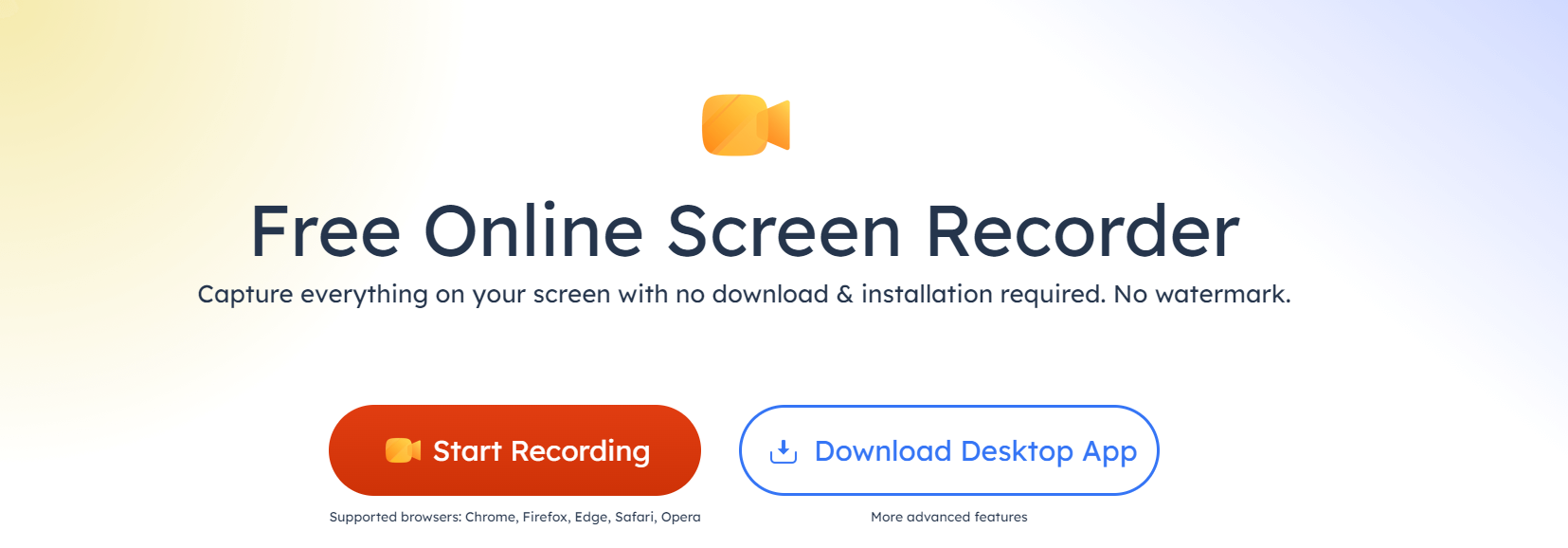
✅Artıları:
- Sistemden veya mikrofondan ses kaydedin
- Tüm ekran etkinliklerini yakalayın
- YouTube'u filigran olmadan kaydedin
❌Eksileri:
- Masaüstü sürümüyle karşılaştırıldığında sınırlı işlevler
- Gelişmiş video düzenleme özelliği yok
# 2. Çevrimiçi Ekran Kaydedici
- Şunlar için idealdir: Ekran görüntüsü alması ve YouTube videoları kaydetmesi gereken Windows ve Mac'e yeni başlayanlar
Screenapp.io tarafından üretilen Çevrimiçi Ekran Kaydedici, Windows ve Mac kullanıcıları için %100 çevrimiçi ücretsiz bir ekran kaydedicidir. Kullanıcıların Chrome, Firefox ve Opera tarayıcılarında YouTube videolarını, oyun videolarını ve eğitimlerini ücretsiz olarak kaydetmelerini destekler. Bu yazılım için YouTube videolarını yakalamak kolaydır.
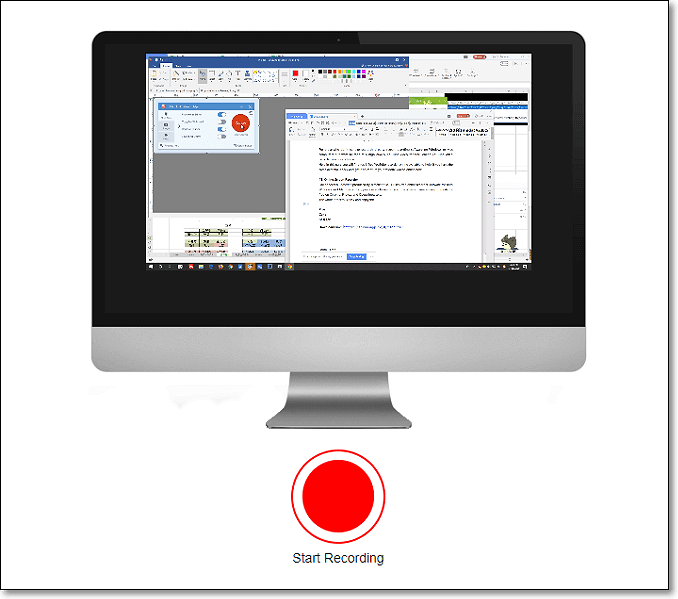
✅Artıları:
- Video kaydı için %100 ücretsiz
- Zaman sınırı ve filigran yok
- En iyi YouTube kayıt yazılımı
❌Eksileri:
- Sınırlı tarayıcı desteği, Safari'yi desteklemiyor
- Video düzenleme özelliği yok
# 3. Tezgah
- Şunlar için idealdir: Videoları kaydedip bunları hızlı bir şekilde çevrimiçi arkadaşlarına göndermek isteyen yeni başlayanlar
Loom, kullanıcıların Chrome uzantısı eklemesine ve YouTube videolarını ücretsiz olarak kaydetmeye başlamasına olanak tanıyan Chrome tabanlı bir çevrimiçi YouTube kaydedicidir.
Loom, bağlantılar aracılığıyla çevrimiçi video paylaşımını kolaylaştırır. Windows veya Mac bilgisayarlarınızda kullanmak isterseniz programın sürümünü de indirerek ekran hareketlerini kolaylıkla yakalayabilirsiniz.
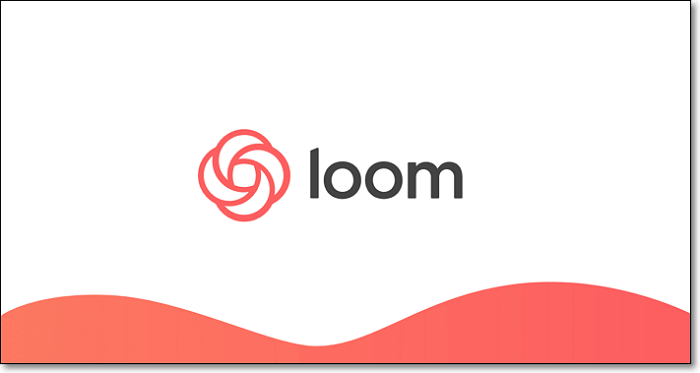
✅Artıları:
- Kolayca YouTube'un ekran görüntüsünü alın
- Bağlantılar yoluyla video paylaşımını destekleyin
- YouTube ses kaydedici olarak hizmet verme desteği
❌Eksileri:
- Yalnızca Chrome'u destekler
# 4. Ekran videolarını yayınlayın
- Şunun için en iyisi: Videoyu kolayca kaydedip düzenlemesi gereken kullanıcılar
Screencastify bir Chrome YouTube kayıt yazılımıdır. Doğrudan bir tarayıcıda birçok ekran kaydetme etkinliği yapmanıza olanak tanır. Bu çevrimiçi ekran kaydediciyle çalışarak masaüstünüzü, tarayıcı sekmenizi ve web kameranızı zahmetsizce kaydedebilirsiniz. Dahası, ekranı yakalarken mikrofonunuzla anlatım yapmanıza veya bir web kamerası yerleştirmenize olanak tanır. Kaydedilen tüm videolar tam HD çözünürlükte kaydedilecektir.
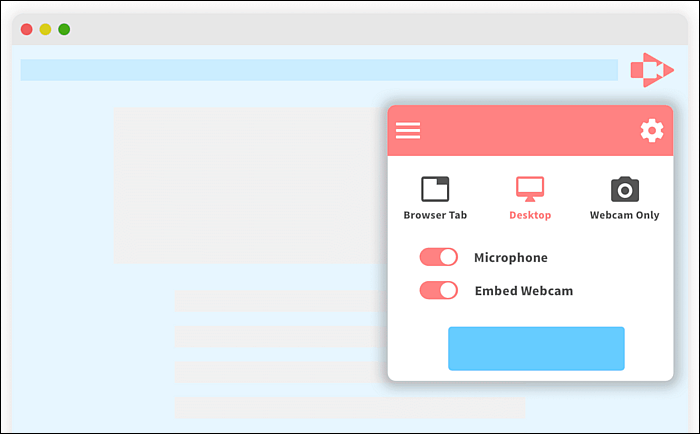
✅Artıları:
- Tarayıcınızda çalışın
- Ekranı, web kamerasını ve sesi esnek bir şekilde kaydedin
- Temel video düzenleme araçları sunun
- Kayıtların sosyal medya platformlarında paylaşılması desteği
❌Eksileri:
- Kayıt alanı seçilemiyor
Android/iPhone için YouTube Videolarını Kaydetmek İçin En İyi Uygulama [2 Seçim]
Birçok kişi cep telefonlarına video kaydetmeyi ve paylaşmayı sever. Hatta birçok YouTube hayranı Android'de video oynatmak ve ekran kaydı yapmak istiyor. Cep telefonunuz için güvenilir ve en iyi YouTube kaydediciyi arıyorsanız aşağıdaki önerilen araçlara göz atın. YouTube videolarını ve ekranınızı bir Profesyonel gibi kaydedebilirsiniz.
# 1. iPhone Dahili Kaydedici
- En iyisi: Kısa YouTube videoları ve ekran hareketlerini kaydetmek için iPhone ve iPad kullanıcıları
Ekran Kaydı, iOS 11 ve sonraki sürümlerde bulunan yerleşik bir iOS özelliğidir. Ayrıca iPadOS'ta da mevcuttur. Kullanıcılar iPhone, iPad ve iPad'de ücretsiz olarak ekran kaydı oluşturabilir ve ses yakalayabilir. Bir YouTube videosu kaydetmek için onu etkinleştirebilir ve ardından kayıt işlemini başlatmak için YouTube videosunu oynatabilirsiniz.
Ancak, bu varsayılan YouTube kayıt uygulamasının uygulama sesini yakalayamadığını fark etmeniz gerekir.

✅Artıları:
- Kullanımı kolay ve %100 ücretsiz
- iOS cihazında yerleşik bir ekran kaydedici
❌Eksileri:
- Video düzenleme özelliğinin olmaması
- iPhone'daki giriş ve çıkış arka planı kaydedilecek
# 2. A'dan Z'ye Ekran Kaydedici
- Şunun için en iyisi: Cep telefonlarında ekran hareketlerini ve kısa videoları yakalaması ve videoyu kırpması gereken Android kullanıcıları
AZ Screen Recorder, ekran yakalamayı, ekran video kaydını, video düzenlemeyi ve hatta canlı yayın ekranını destekleyen Android tabanlı bir YouTube kaydedici uygulamasıdır. Android kullanıcıları bu uygulamayı YouTube videolarını, video görüşmelerini, oyun videolarını, canlı şovları vb. ücretsiz olarak kaydetmek için kullanabilir.
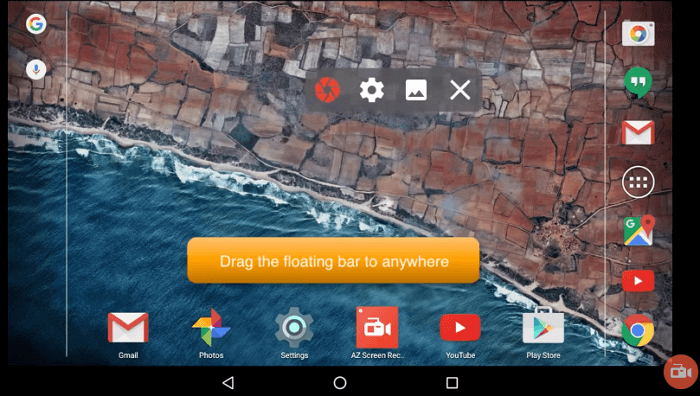
✅Artıları:
- 1080p video kaydetme desteği
- Zaman sınırı yok
- Kök gerekmez
❌Eksileri:
- Eski Android işletim sistemiyle uyumlu değil (5.0 daha eski)
- Yazılım incelemesi⭐⭐⭐⭐
- AZ Screen Recorder, güvenilir ve yüksek kaliteli sesli bir ekran kaydedicidir. Ekran kaydetme, ekran yakalama, video düzenleyici ve canlı yayın gibi birçok özelliğe sahiptir. Bu ekran kayıt uygulaması, oyun videoları oluşturmanıza ve paylaşmanıza, görüntülü aramaları kaydetmenize veya indirilemeyen videoları kaydetmenize olanak tanır.
- _____ Google Play'den
YouTube Kayıt Yazılımı Nasıl Seçilir
İşte bir YouTube kaydediciyi seçmek için bazı kriterler. Bunları referans olarak alabilirsiniz.
💡Kayıt süresi sınırı: Daha sonra YouTube kaydını düzenlemeniz gerekebileceğinden, kayıt süresi sınırı olmayan bir yazılımı seçmeniz daha iyi olur.
💡Platform sınırlamaları: Bazen YouTube dışındaki video platformlarına da kayıt yapmanız gerekebilir. Maalesef bazı platformlar ekran kaydını engelliyor. Bu nedenle bu sınırlamaları aşabilecek bir ekran kaydedici seçmeniz gerekir.
💡Kullanım kolaylığı: Kullanımı kolay bir yazılım seçmelisiniz, böylece alışmaya çok fazla zaman harcamazsınız.
💡Uygun maliyetli: Özellikler, ekran kayıt kalitesi ve fiyat dikkate alındığında. Daha sonra en uygun maliyetli yazılımı seçin.
💡Satış sonrası hizmet: Yazılım alırken satış sonrası hizmeti iyi olan bir marka seçmelisiniz.
Özetlemek gerekirse, EaseUS RecExperts en iyi seçeneğinizdir. Hemen indirmek için aşağıdaki butona tıklayın!
Çözüm
Bu sayfayı takip ettikten sonra Windows, Mac, çevrimiçi veya cep telefonlarında video kaydetmek için mutlaka kullanışlı bir YouTube kaydedici bulmuş olmalısınız. Yukarıda önerilen tüm kayıt araçları arasında EaseUS RecExperts, muhteşem işlevleri nedeniyle Windows ve Mac'te YouTube için en iyi kayıt yazılımıdır.
En İyi YouTube Kaydedici hakkında SSS
Sıkça sorulan bazı sorular halktan toplanmaktadır. Onlara bakın ve yararlı bir çözüm bulun.
1. YouTube'dan kayıt yapabilir miyim?
Evet, EaseUS RecExperts, OBS Studio vb. harika YouTube video kayıt yazılımlarıyla YouTube'dan kayıt yapabilirsiniz. Aşağıda, EaseUS RecExperts ile YouTube'dan video kaydetme adımları yer almaktadır.
1. EaseUS RecExperts'ı indirip başlatın. Ardından, yakalamak istediğiniz YouTube videosunu açın.
2. Kayıt alanını seçmek ve ses kaynaklarını ayarlamak için "Kayıt Ekranı"na tıklayın. İşiniz bittiğinde, kaydınıza başlamak için "REC" düğmesine tıklayın.
3. Kaydı durduracağınız zaman kaydı sonlandırmak için kayıt butonuna tıklayın. Ve kaydedilen video bilgisayarınıza kaydedilecektir.
2. YouTube'un kayıt yazılımı var mı?
Hayır, YouTube'un yerleşik bir video kaydedicisi yoktur. Favori videolarınızı YouTube'a kaydetmek istiyorsanız EaseUS RecExperts, OBS Studio, ShareX, Game Bar, QuickTime Player vb. gibi bazı üçüncü taraf kayıt cihazlarını deneyin.
3. En iyi YouTube video kaydedici nedir?
YouTuber'lar genellikle aşağıdaki gibi hafif ancak tam özellikli bazı YouTube yakalama yazılımlarını kullanır.


